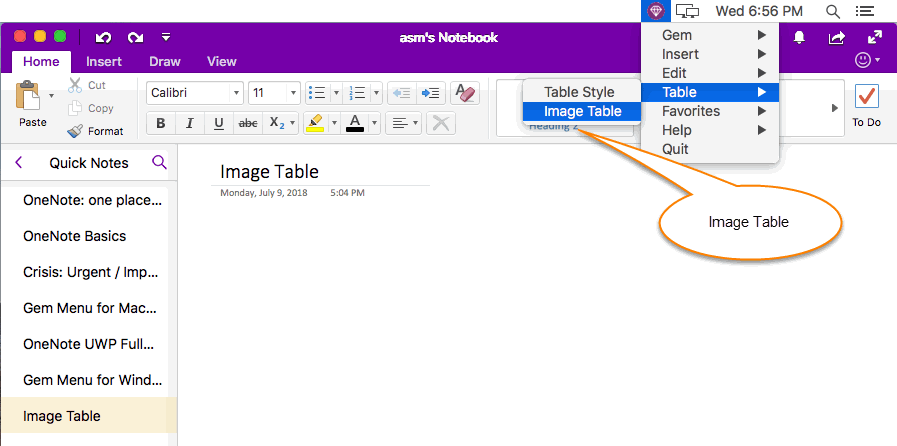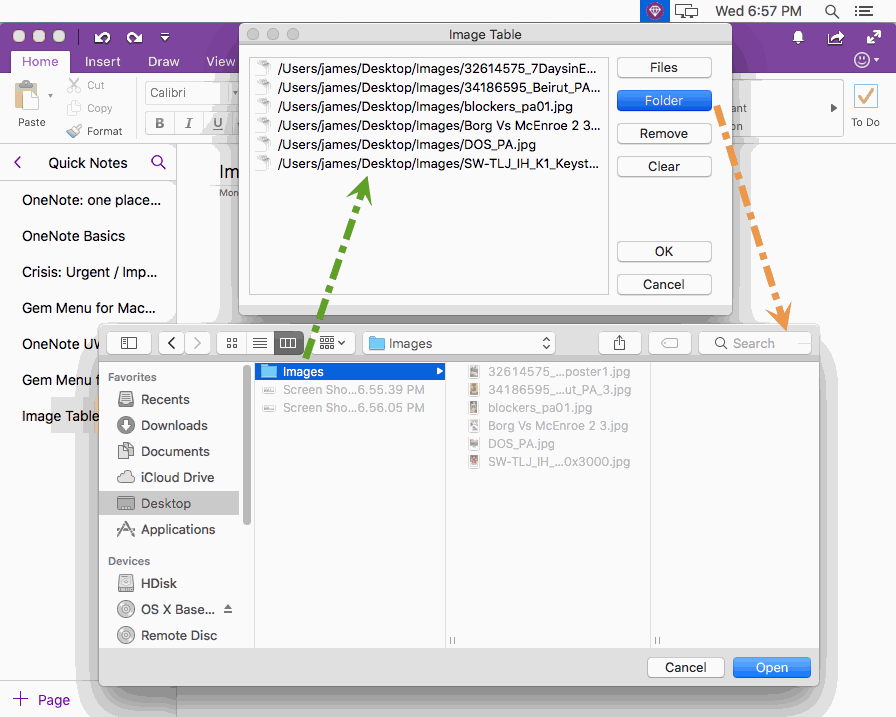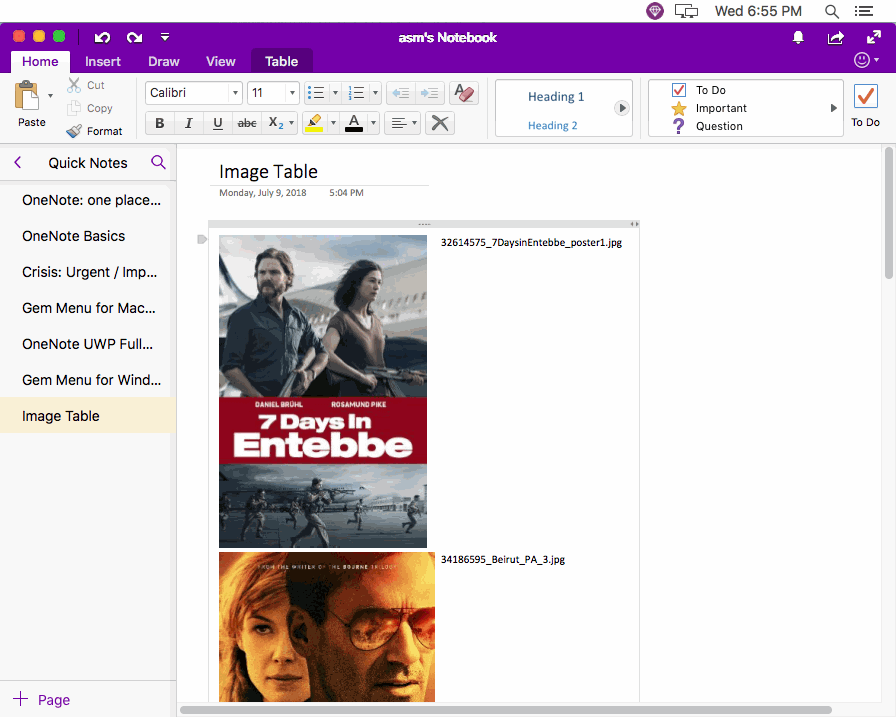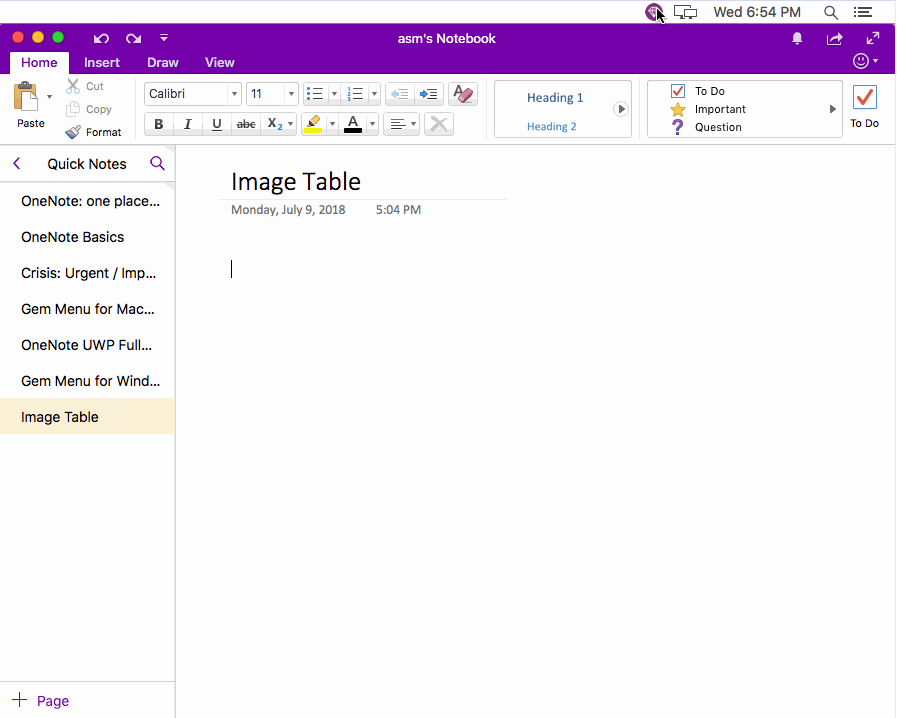Mac:从硬盘上选取图片,并以表格方式,罗列图片到 OneNote 里
2019-11-13
数字笔记珍宝
珍宝菜单 Gem Menu for Mac OneNote 2.0,现提供罗列图片到当前 Mac OneNote 页面里的功能。
我们可以通过“图片表格”功能罗列大量的图片到同一个 OneNote 页面里。
如果想以原始大小查看原图,可以使用珍宝菜单的裁剪图片功能:珍宝菜单 -》编辑 -》裁剪图片。
我们可以通过“图片表格”功能罗列大量的图片到同一个 OneNote 页面里。
如果想以原始大小查看原图,可以使用珍宝菜单的裁剪图片功能:珍宝菜单 -》编辑 -》裁剪图片。
图片表格窗口
在图片表格窗口里,你可以插入一组图片,或者是插入一个文件夹下的图片。
在这里还可以移除和清空列表。
在图片表格窗口里,你可以插入一组图片,或者是插入一个文件夹下的图片。
在这里还可以移除和清空列表。
图片表格
点击“图片表格”窗口里的“确认”按钮。
则 Gem 会在当前 Mac OneNote 页面中插入指定的图片。
而且是以表格的方式。表格分成 2 列。
第一列为图片
第二列为图片名称
点击“图片表格”窗口里的“确认”按钮。
则 Gem 会在当前 Mac OneNote 页面中插入指定的图片。
而且是以表格的方式。表格分成 2 列。
第一列为图片
第二列为图片名称
OneNoteGem